
በ SD ካርድ ላይ የተኩስ መጫንን እና የፎቶግራፍ / ቪዲዮን ማቀነባበሪያ (የፎቶ / ቪዲዮ) የማህደረ ትውስታ ካርዶች ላይ የማስታወሻ ካርድ በማስተላለፍ ላይ. የጉሎኒው የመጀመሪያ ክፍል በ Samsung Garyuy ዘመናዊ ስልኮች ላይ እንዴት እንደሚተገበሩ, ሁለተኛው በማንኛውም የ Android መሣሪያዎች ላይ የተለመደ ነው. ማስታወሻ: አንተ "እጅግ ተነፍቶ" ከሆነ ተጠቃሚው በ Android, አጥብቆ ከመጀመርዎ በፊት በደመና ውስጥ ወይም በኮምፒውተርዎ ላይ ፎቶዎችን እና ቪዲዮዎችን ማስቀመጥ እንመክራለን.
- ፎቶግራፎችን እና ቪዲዮዎችን በማስተላለፍ እና በሳምሰንግ ጋላክሲ ላይ በማህደረ ትውስታ ካርድ ላይ መተላለፉ
- በ Android ስልኮች እና ጡባዊዎች ላይ በአሊዮኖች እና በአሊዮኖች ላይ እንዴት ማስተላለፍ እንደሚቻል
በ Samsung ጋላክሲ ላይ በአክሮ ኤስዲ ካርድ ላይ ፎቶዎችን እና ቪዲዮዎችን እንዴት ማስተላለፍ እንደሚቻል
በመሠረቱ የፎቶንግ ጋላክሲ እና ሌሎች የ Android መሣሪያዎች የፎቶ ሽግግር ዘዴዎች አይለያዩም, ነገር ግን ይህንን ዘዴ በጣም የተለመዱ የምርጥዎችን ቅጅዎች ብቻ በቀጥታ መሳሪያዎችን ብቻ ለመግለጽ ወሰንኩ.በ SD ካርድ ላይ ፎቶ እና ቪዲዮ ተኩስ
የመጀመሪያው እርምጃ (አማራጭ ካልፈለጉ) - ፎቶው እና ቪዲዮ በአዘኗ ማህደረ ትውስታ ካርድ ላይ እንዲቀርቡ ካሜራውን ያዘጋጁ, ይህንን ለማድረግ በጣም ቀላል ነው.
- የካሜራ ማመልከቻውን ይክፈቱ.
- የካሜራ ቅንብሮችን (ማርሽ አዶ) ይክፈቱ.

- በካሜራ ቅንብሮች ውስጥ "የማጠራቀሚያ ቦታን" ንጥል እና ከመሣሪያው ማህደረ ትውስታ ይልቅ "የ SD ካርድ" ን ይምረጡ.
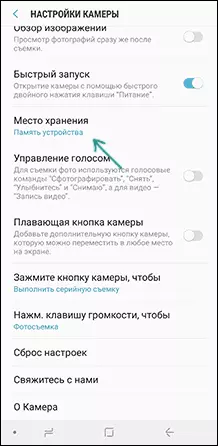
ከእነዚህ እርምጃዎች በኋላ ሁሉም (ማለት ይቻላል) አዲስ ፎቶዎች እና ቪዲዮዎች በማህደረ ትውስታ ካርዱ ላይ ይቀመጣል, አቃፊው የመጀመሪያውን ጥምረት ሲያደርጉበት በአሁኑ ጊዜ ይፈጠራሉ. ለምን "ማለት ይቻላል": - ከፍተኛ ቀረፃ ፍጥነትን የሚጠይቁ አንዳንድ ቪዲዮዎች እና ፎቶዎች በሁለተኛ ደረጃ 4 ኪ.ሜ. ውስጥ ያሉ አንዳንድ ቪዲዮዎች እና ፎቶዎች በስማርትፎኑ ውስጣዊ ማህደረ ትውስታ መቀመጥዎን ይቀጥላሉ, ግን ሁል ጊዜ ወደ SD ይተላለፉ ከተጫነ በኋላ ቀድሞውኑ ካርድ.
ማሳሰቢያ-ካሜራውን ለመጀመሪያ ጊዜ ሲጀምሩ ማህደረ ትውስታ ካርዱን ካገናኙ በኋላ በራስ-ሰር ፎቶዎችን እና ቪዲዮዎችን እንዲያስቀምጡ ይጠየቃሉ.

ወደ ማህደረ ትውስታ ካርድ የተላለፉ ፎቶዎች እና ቪዲዮዎች
ትውስታ ካርድ ቀድሞውኑ የሚገኝ ፎቶዎች እና ቪዲዮ ማስተላለፍ, የ ሳምሰንግ ወይም ሌላ ማንኛውም ፋይል አቀናባሪ ላይ የሚገኙ አብሮ ለተሰራ መተግበሪያ "የእኔ Files" መጠቀም ይችላሉ. ለተሰራው መደበኛ ማመልከቻ ዘዴውን አሳያችኋለሁ-
- "የእኔ ፋይሎች" ማመልከቻውን ይክፈቱ "መሣሪያው ማህደረ ትውስታ" ክፈት.
- ፕሬስ እና አቃፊ ምልክት እንዲሆን ድረስ አቃፊ DCIM ላይ ጣትህን ይያዙ.
- ከላይ በቀኝ በኩል ሶስት ነጥቦችን ጠቅ ያድርጉ እና "መንቀሳቀስ" ን ይምረጡ.

- "ማህደረ ትውስታ ካርድ" ን ይምረጡ.
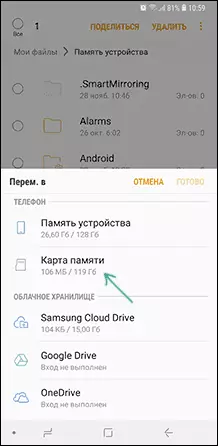
አቃፊው ይንቀሳቀሳል, እና ውሂቡ በሚታዩበት ማህደረ ትውስታ ካርዶች ላይ ከሚገኙት ፎቶዎች ጋር ይዋወጣል (ምንም አይጠፋም, አይጨነቁ).
በሌሎች የ Android ስልኮች ላይ ፎቶ / ቪዲዮን ማቃለል እና ማስተላለፍ
የተኩስ ካርድ ማዋቀር ሁሉም የ Android ስልኮች እና ጡባዊዎች በተመሳሳይ መንገድ ይተገበራሉ, ግን በተመሳሳይ ጊዜ በካሜራ በይነገጽ (እና አምራቾች, አብዛኛውን ጊዜ ካሜራቸውን "ካሜራ" ላይ በመመስረት በተመሳሳይ ጊዜ ነው. በትንሹ የተለየ.
አጠቃላይ ማንነት - ካሜራ ቅንብሮችን (ምናሌን, የጌጫ አዶን ማንሸራተት, ከቆዳዎች ከአንዱ ውስጥ ከአንዱ ቅንብሮች ለመክፈት መንገድ ይፈልጉ), እና ፎቶዎችን እና ቪዲዮን የማዳን ቦታ ግቤቶች አንድ ነገር አለ. ለ Samsung ከዚህ በላይ የቀረበበት ቅጽበታዊ ገጽ እይታ ከላይ ቀርቧል, እናም ለምሳሌ በሞቶ ኤክስ ጨዋታ ላይ ባለው ቅጽበታዊ ገጽ እይታ ላይ ይመስላል. ብዙውን ጊዜ ምንም የተወሳሰበ ነገር የለም.

ከቅንዓት በኋላ, ፎቶው እና ቪዲዮው ከዚህ ቀደም ወደ ውስጣዊ ማህደረ ትውስታ ውስጥ ጥቅም ላይ የዋለው በ SD ካርድ ውስጥ ማቆየት ይጀምራል.
በማህደረ ትውስታ ካርዱ ላይ ቀድሞውኑ ያሉትን ቁሳቁሶች ለማስተካከል ማንኛውንም ፋይል ሥራ አስኪያጅ መጠቀም ይችላሉ (ለ Android ምርጥ የፋይል ሥራ አስኪያጆችን ይመልከቱ). ለምሳሌ, በነጻ እና በኤክስ-ፓሬሬር እንደዚህ ይመስላል
- በአንዱ ፓነሎች ውስጥ ውስጣዊ ማህደረ ትውስታን, ለሌላው ይክፈቱ - የ SD ካርድ ስር.
- በውስጠኛው ማህደረ ትውስታ ውስጥ ምናሌው እስኪያገኝ ድረስ ዲሲኤምኤን ማህደር / አቃፊ ጠቅ ያድርጉ እና ይያዙት.
- "እንቅስቃሴ" የሚለውን የምናሌውን ንጥል "ይምረጡ.
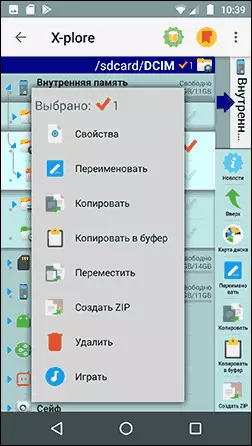
- ማንቀሳቀስ (በነባሪነት ወደ ማህደረ ትውስታ ካርዱ ስር ይዛወራል).
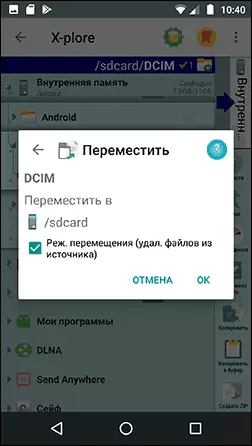
ምናልባትም በአንዳንድ ሌሎች የፋይል ሥራ አስኪያጆች የመንቀሳቀስ ሂደት ለኖርዌይ ተጠቃሚዎች የበለጠ የሚቻል ሲሆን በማንኛውም ሁኔታ ደግሞ በአንጻራዊ ሁኔታ ቀለል ያለ ሂደት ነው.
በዚህ ላይ ሁሉም ነገር ጥያቄዎች ካሉ ወይም የሆነ ነገር ከሌለ በአስተያየቶች ይጠይቁ, ለመርዳት እሞክራለሁ.
